word表格怎么换颜色 Word文档中表格的颜色怎么调整
更新时间:2024-02-10 15:00:33作者:xiaoliu
在Word文档中,表格的颜色调整是一个非常实用的功能,通过改变表格的颜色,可以使文档更加生动、突出重点。调整表格颜色的方法很简单,只需打开Word文档,选择需要调整颜色的表格,然后点击设计选项卡上的表格样式按钮。在弹出的样式列表中,可以选择不同的颜色样式,如浅色、中度浅色、中度深色等。如果需要更多颜色选择,可以点击更多表格样式选项,进一步调整表格的颜色和样式。通过这些简单的操作,我们可以轻松地改变表格的颜色,使文档更加丰富多彩。
具体步骤:
1.第一步:打开一个需要修改表格颜色的word文档。

2.第二步:单击表格左上角红色圆圈标记的符号,选中整个表格。
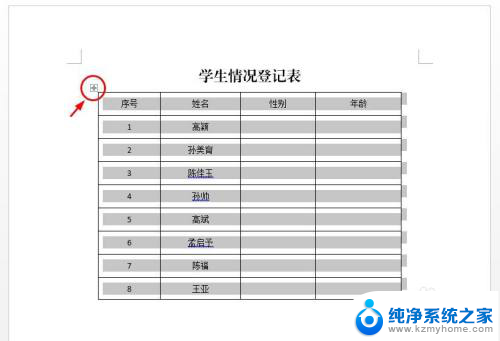
3.第三步:单击选择菜单栏“设计”中,“底纹”下方的小三角。
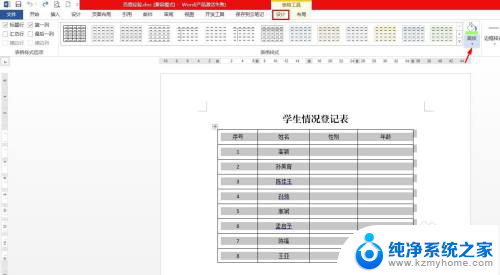
4.第四步:在底纹下拉菜单中,选择要修改个表格颜色。
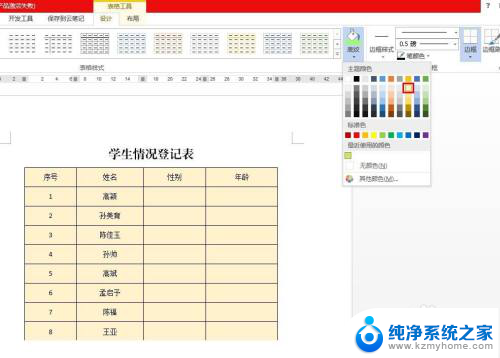
5.如下图所示,表格变成所选颜色。

以上就是如何更改Word表格的颜色的全部内容,如果您遇到这种情况,可以根据我的方法来解决,希望对大家有所帮助。
word表格怎么换颜色 Word文档中表格的颜色怎么调整相关教程
- wps表格线条如何更换颜色 wps表格如何调整线条颜色
- 怎样改变word背景颜色 word文档背景颜色怎么调整
- wps表格怎么加颜色 wps表格怎么给单元格添加背景颜色
- 腾讯文档表格颜色怎么设置 如何在腾讯文档表格中按条件设置单元格颜色
- word表格颜色怎么去掉底色 如何删除Word表格编辑时添加的底色
- wps演示文档的表格边框为什么不能改变颜色 为什么wps演示文档表格的边框颜色不能修改
- word怎么调整表格行距 Word文档表格行距怎么调整
- word文档的表格怎么调节行距 Word表格行距调整教程
- wps表格边框颜色怎么调整不过来 wps表格边框颜色无法调整
- wps如何设置表格背景颜色 wps如何设置表格背景颜色
- 多个word在一个窗口打开 Word如何实现多个文件在一个窗口中显示
- 浏览器分辨率怎么调整 浏览器如何设置屏幕分辨率
- 笔记本电脑开不了机怎么强制开机 笔记本电脑按什么键强制开机
- 怎样看是不是独立显卡 独立显卡型号怎么查看
- 无线网络密码怎么改密码修改 无线网络密码如何更改
- 电脑打印机找 电脑上如何查看设备和打印机设置
电脑教程推荐